如何管理 Windows 10 上的分区?
2023-10-09
更新时间:2023-10-09 16:39:40 作者:知道百科
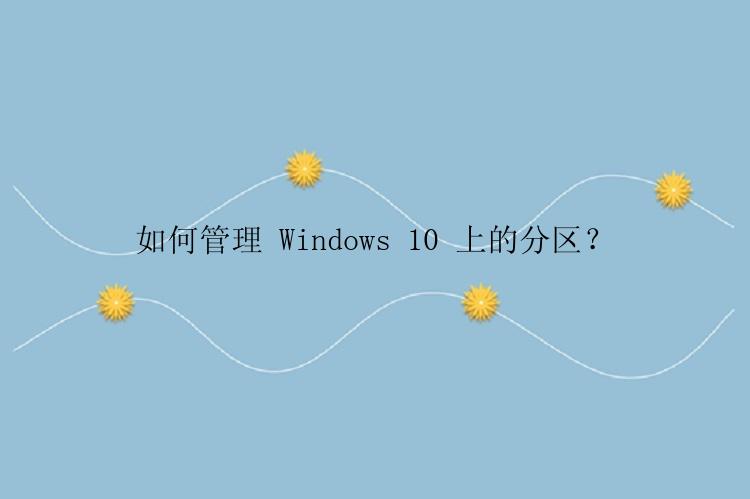
我想在 Windows 10 中管理分区,如何做到?
一个月前,我为我的新笔记本电脑升级了 Windows 10 版本,一切运行良好,除了我想在 Windows 10 上管理分区的一件事。我只有两个分区:一个用于存储系统数据,另一个用于存储我所有的个人数据。但这不是我想要的,我想将包含我的数据的分区拆分为多个分区来存储各种数据和应用程序。
我需要在 Windows 10 中管理分区,但如何管理?除了Windows 10的磁盘管理工具,还有Windows 10的分区管理软件吗?是否可以找到其他硬盘驱动器或分区软件来解决我的问题?
如何在 Windows 10 上找到解决分区管理问题的解决方案?
鉴于不同的Windows 10用户对磁盘分区管理的需求不同,不熟悉Windows 10内置磁盘管理工具的普通用户不建议使用。那么如何解决这个问题呢?
现在专业的软件厂商可以通过专业的分区管理软件——分区大师为您解决这些问题。该软件可以解决各种分区问题,例如更改Win 10分区,移动Windows 10分区,将动态硬盘转换为基本硬盘,或将操作系统迁移到HDD / SSD。该软件还可以解决Windows 10下的分区问题,例如将Windows迁移到HDD / SSD。
使用分区大师在 Windows 10 上管理分区的步骤
您想知道如何使用分区大师在 Windows 10 上管理分区吗?下载软件并按照以下步骤操作,即可了解如何在Windows 10上管理分区。
步骤1.选择分区
在分区大师(EaseUS Partition Master Professional)中选中需要调整大小或移动位置的分区,在右侧功能列表中选择【调整大小/移动】。
步骤2.调整大小/移动
在弹出的【调整大小/移动】的窗口中,拖动分区两侧的黑色小圆点。或通过高级设置“分区大小”、“分区前方可用空间”和“分区后方可用空间”,以调整分区大小或移动其位置。设置完成之后,点击【确定】
注意:该操作不会立即执行,而是会先被列入待执行操作列表。
步骤3.执行操作
确定要执行操作时,点击软件右下角【执行1个任务】,然后选择【应用】以执行该项操作。
分区大师软件常见问题解答
如果电脑启动不了,可以借助分区大师检查分区状态吗?
可以使用分区大师创建 WinPE启动盘,在Windows之前帮您启动电脑,检查故障电脑上的分区状态。